
Bir Word belgesini istediğiniz boyuta nasıl sıkarsınız?
"Vordsk" dosyalarının boyutunu azaltmak için rehber.
Navigasyon
Bir metin editöründe çalışmak için çok şey olan insanlar Microsoft Word.Kesinlikle belirli belgelerin olduğunu fark ettim Kelime. büyüklüğü var 20 - 30 KBve bazılarının büyüklüğü geliyor 40 - 50 MB. Dosyaların ağırlığındaki bu fark, belgenin kendisinin ve üçüncü taraf malzemelerinin metnindeki varlığından dolayı olabilir: resimler, farklı tablo türleri ve benzerleri.
Bilgisayar bu boyutun dosyasını tek bir örnekte saklarsa korkunç bir şey yoktur. Ancak düzinelerce veya hatta yüzlerce tür belgeler varsa, sadece sabit diskteki tüm boş alanları "yiyin".
Bu yazıda, belgelerin doğru sıkıştırılması için ayrıntılı talimatlar bulacaksınız. Kelime. ve boyutlarını birkaç kez azaltın.

Image 1. Word belge boyutunu nasıl azaltabilirsiniz?
Bir Word belgesini istediğiniz boyuta nasıl sıkarsınız?
Daha önce belirtildiği gibi, belgelerin ağırlığı Kelime. Doğrudan içeriğine bağlıdır. Yani, bir belgeye 1 MB ağırlığında bir belgeye bir resim eklerseniz, boyutu metnin boyutuyla değiştirildi. Genel belge boyutunu azaltmak için üç basit konsey vardır. Kelime.:
İpucu 1..
- Belgedeki gereksiz tüm görüntülerden kurtulun Kelime.Böyle bir fırsat varsa. Dosyada bulunan tüm resimler hayati önemliyse, onları düzeltmeyi ve görüntü kalitesini size erişebilecek herhangi bir grafik düzenleyicide azaltmayı deneyin, ardından belgelere ekleyin.
- Kaynak resimlerin olmadığı durumunda ve bunları bir nedenden dolayı belgeden çıkaramazsınız, ardından düğmeyi kullanarak bir ekran görüntüsü yapın. EKRAN GÖRÜNTÜSÜ.»Klavyede, Grafik Düzenleyicisi'ni açın Boya. Ve ekran görüntüsüne gereksiz yere güvenir.
2. İpucu..
- "Vordovsky" belgesine görüntü eklerken, formatları olduğundan emin olun. Jpg.. Birçok insan ona herhangi bir dikkat etmiyor ve resimleri biçimlendirmiyor Png., büyük ölçüde formatı aşan Jpg.Ancak aynı zamanda görüntü kalitesi kendisi çok farklı değil.
İpucu 3..
- Eğer belgenizde ise Kelime. Hiçbir resim yoktur, ancak belgenin boyutunu azaltmak, formatında kaydedin "tablolar veya hatta sadece metin vardır. docx"(Eğer daha önce bir format olsaydı" doc"). Bu format "Vordovsky" belgesi editör sürümünde mevcuttur. Microsoft Word 2007. Ve sonra.
- Menüde ihtiyacınız olacak " Dosya"Öğeyi seçin" Farklı kaydet"Ve açılan pencerede, belge biçimini seçin" docx».
- Formatın belgelerinin nedeni " docx»Dört ya da beş kat daha az formatı biçimlendirin" doc"Bu şirket geliştiricileri Microsoft. Kök yeniden yazdı ve tüm paketi tamamladı. Microsoft Office 2007. ve yukarıda, daha sonra yeni dosya formatı bir arşivi sunmaya başladı Rar veya Zip..
Boya grafik editöründeki görüntülerin ağırlığını nasıl azaltabilirsiniz?
Belgeniz varsa Kelime. Boyutu azaltmak için gereken çok sayıda resim içerir, ancak bunu nasıl yapacağınız en ufak bir fikrine bile sahip değilsiniz, ardından aşağıdakileri yapın:
Aşama 1.
- Standart Grafik Düzenleyiciyi Çalıştırın " Boya."İşletim sisteminin tüm sürümlerinde mevcut olan" pencereler.
- Bunu yapmak için menüyü aç " Başlat", Bölümü genişletin" Tüm Programlar"Klasörü bul" Standart»Ve Editör simgesine tıklayın Boya.».
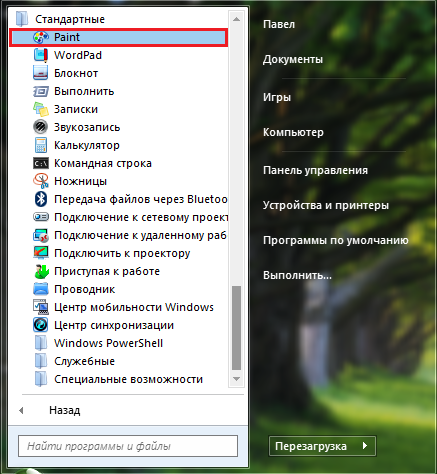
Görüntü 2. Boya editörü boya başlatmak.
Adım 2..
- Düzenleyiciyi sağ üst köşede açtıktan sonra, ana menüyü aramak için bir belge biçimindeki simgeye tıklayın ve " Açık».
- Görünen iletken penceresinde, bilgisayardaki görüntüyü, azaltmak istediğiniz boyutunu, programa açıp açın.
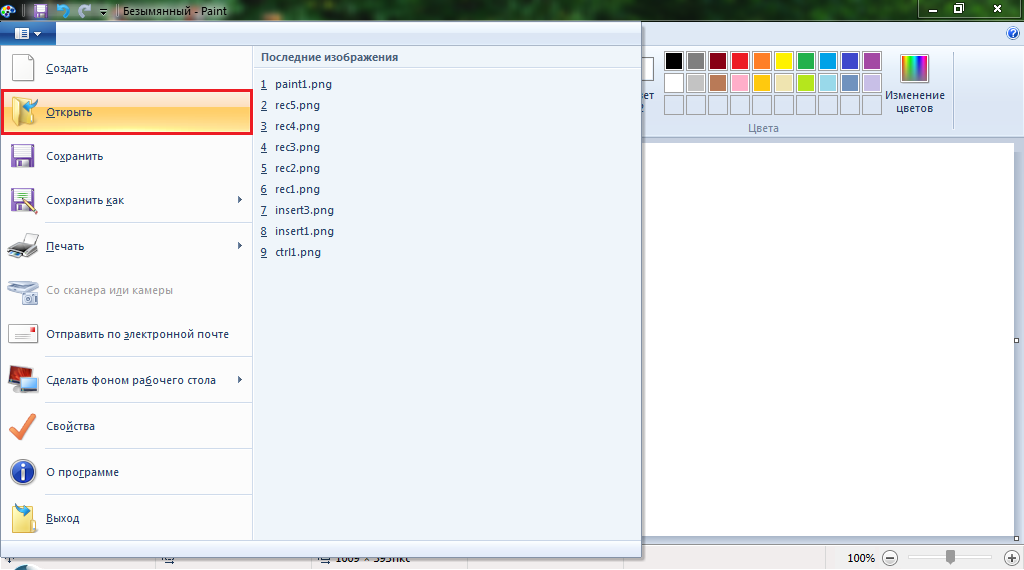
Resim 3. Bir masaüstü görüntüsünü açma.
Aşama 3..
- Örneğimize göre, görüntü o kadar büyüktür ki, editörün sadece küçük bir kısmının çalışma alanına yerleştirilir. Başlamak için, genişlemesini azaltmak gerekir.
- Bunu yapmak için "simgesine" tıklayın. Boyutu değiştirin veya eğim»Ana program penceresinin en üstünde olan araç çubuğunda.
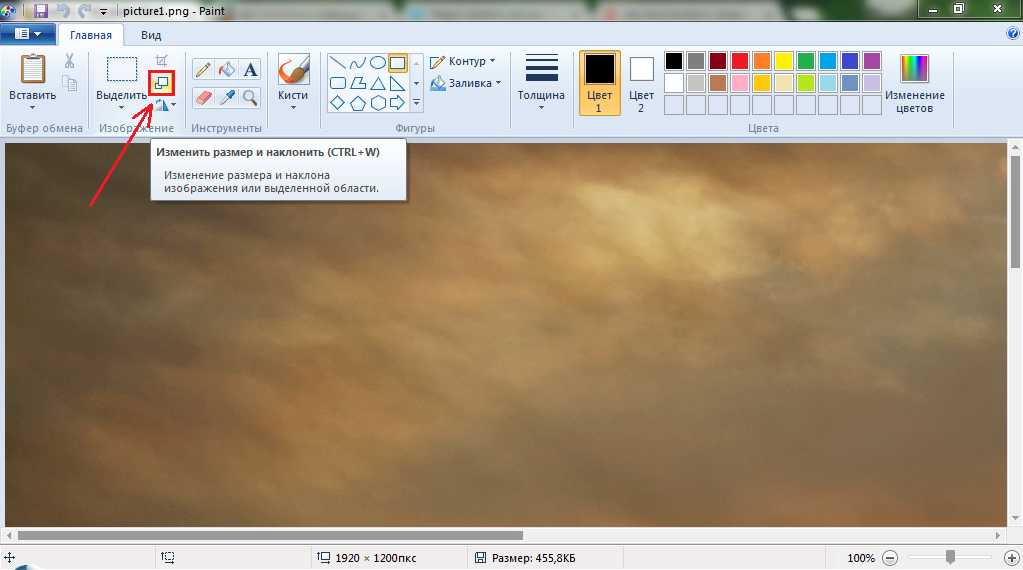
Resim 4. Görüntü boyutu değişim aracına gidin.
Adım 4..
- Görüntü boyutu değişiklikleriyle pencere açılacaktır. Resimlerin oranlarının kaydedilmesini istiyorsanız, satırın karşısındaki bir kene takın " Oranları Kaydet».
- Ayrıca, görüntünün boyutunu değiştireceğiniz iki tür boyut birimi sunarsınız: Faiz ve Pikseller. Kişisel görüşümüzde, boyutunu yüzde değiştirmek en iyisidir.
- Görüntüyü azaltmak için çiftleştirmek, sütununda ayarlamak için " Yatay olarak"B değeri B. 50%. Aynı değer sütunda otomatik olarak yazılacak " Dikey olarak».
- Düğmeye bas" TAMAM MI"Ve sonuca bak.
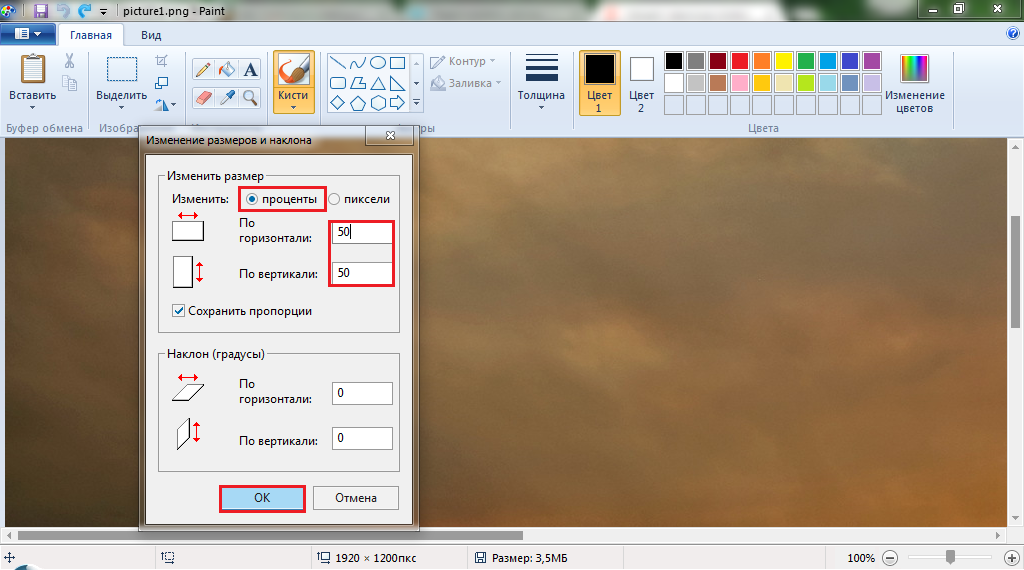
Görüntü 5. Görüntü parametrelerini ayarlama.
Adım 5..
- Gördüğünüz gibi, görüntü tam olarak iki kez sıkıştırıldı ve şimdi neredeyse tamamen grafik editörünün çalışma alanına yerleştirildi.
- Ayrıca, bir ihtiyaç varsa, resimdeki gereksiz her şeyi kesebilirsiniz. Bunu yapmak için, araç çubuğundaki aracı seçin. Seçim"Ve fare ile, görüntüde ihtiyacınız olan nesneyi seçin.
- Nesne vurgulanmaz, aracın üzerine tıklayın " Süslemek».
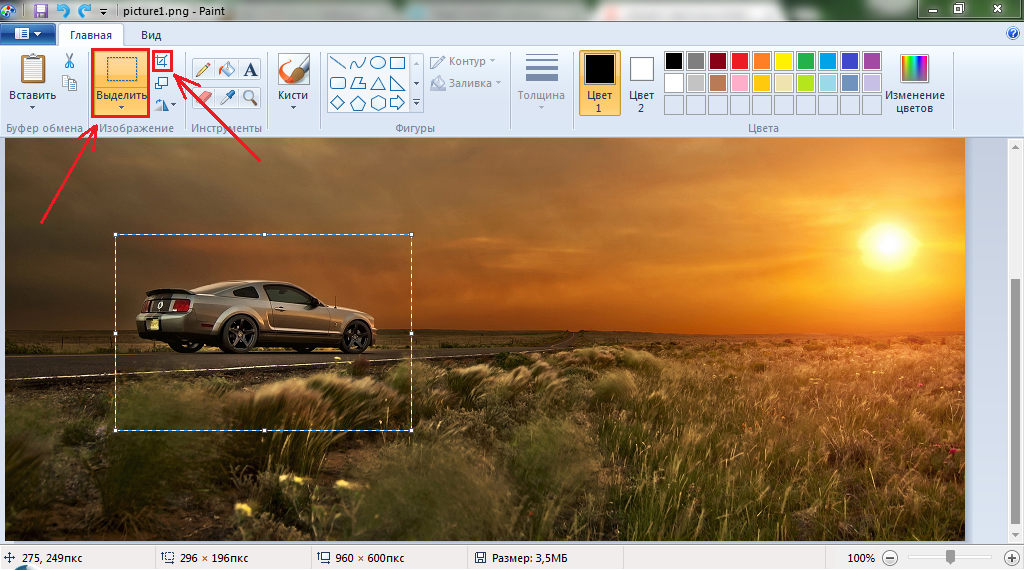
Görüntü 6. Görüntüleri seçme ve kırpma.
Adım 6..
- Resim kayboldu, her şey gereksizdir ve sadece ihtiyacınız olan nesne çalışma alanında kaldı. Şimdi küçük için kaldı. Elde edilen görüntüyü formatta kaydetmek için gereklidir. Jpg..
ÖNEMLİ: Daha önce, ana editör penceresinin altındaki listelenen modelin mevcut ağırlığına dikkatinizi ödeyin. Örneğimize göre, 3.5 MB. Unutma boyutu.
- Klavye tuşuna tıklayın " F12."Görünen pencerede, görüntü adını ayarlayın ve kaydetmek için klasörü belirtin.
- Sütununda " Dosya tipi»Seç" Jpg."Ve" düğmesine "tıklayın Kayıt etmek».
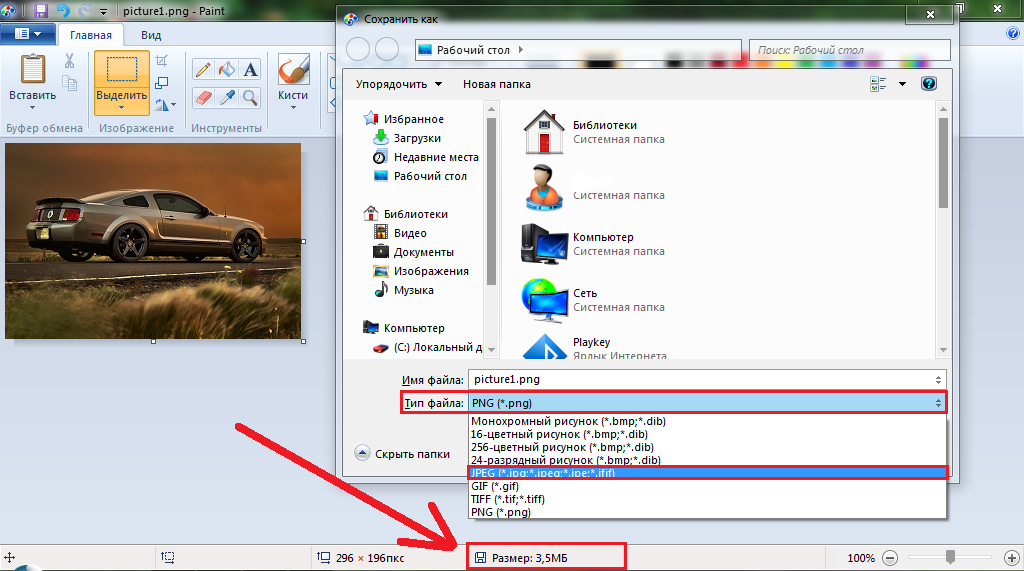
Görüntü 7. Değiştirilmiş bir görüntüyü kaydetme.
Adım 7..
- Şimdi çizimi biçiminde kurtardınız. Jpg., Grafik Düzenleyici penceresinin altındaki dosya boyutuna arka dikkat. Öyleydi 3.5 MB, Ve oldu 23.5 KB. Etkileyici sonuç, değil mi?
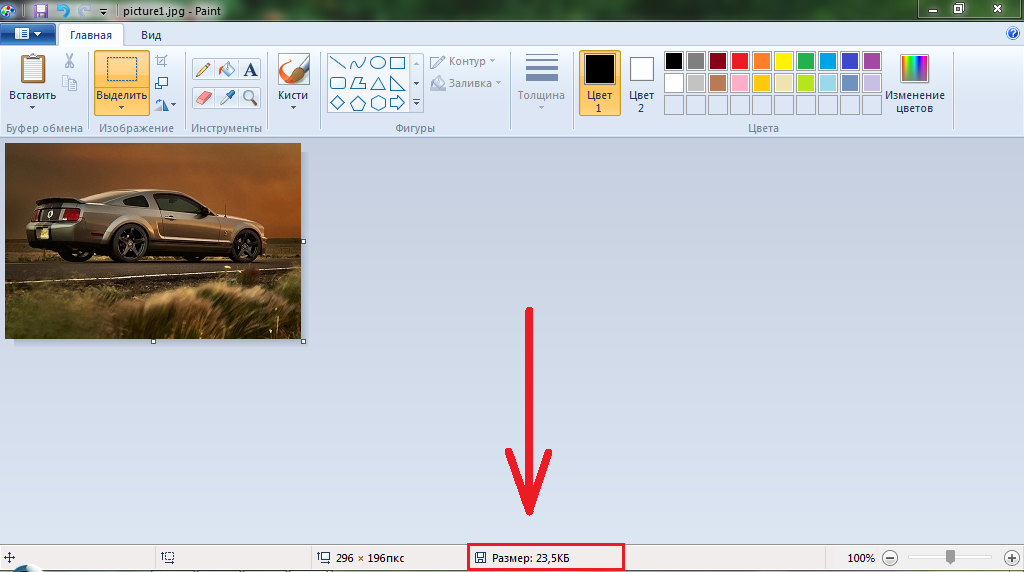
Görüntü 8. Görüntü boyutlarını karşılaştırma.
Kelime metin editöründe çizimleri nasıl sıkar?
Çizimlerin ağırlığında bir grafik editörü ile bir azalma varsa Boya. Sana çok sıkıcı meslek gibi görünüyordu, sonra onları sıkıştırmak için daha hızlı bir yol var. Kelime.. Ancak, görüntü formatı aynı kaldıkça, sonucun daha da kötüleşeceği ısınmaya değer. Bu şöyle olur:
Aşama 1.
- Belgenizi açın Kelime., Resimlerden birine tıklayın ve " Biçim»Ana Editör penceresinin tepesinde.
- Araç çubuğunda, "Düğmesine" tıklayın. Oturmak».
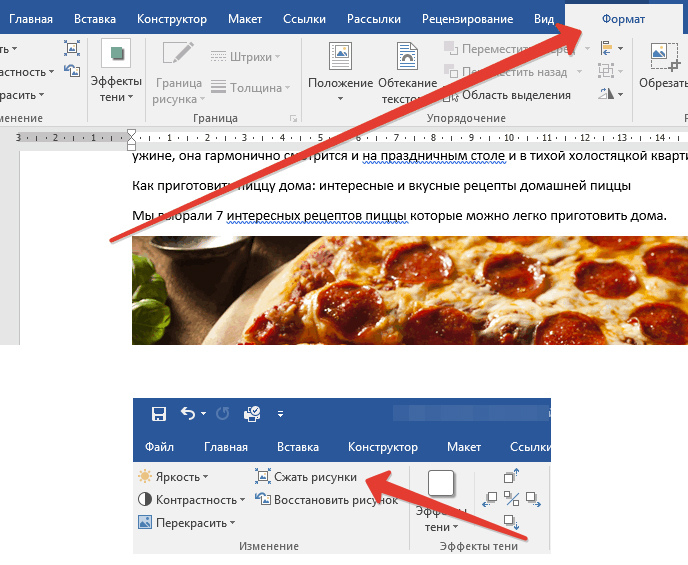
Görüntü 9. Çizim sıkıştırma aracını çalıştırma.
Adım 2..
- İşaretçiyi çizginin karşısındaki ayarlamanız gereken bir pencere belirir " Bu çizime başvur" Bu ayarı görmezden gelirseniz, değişiklikler belgedeki tüm görüntüye uygulanır.
- Seçenek var " Kırpılmış desenleri kaldır" Görüntüleri kırpma ilkesi ile karşılaştırılabilir. Boya.. Kullanmadan önce, budama iptal etmenin imkansız olacağını dikkate almak gerekir.

Görüntü 10. Parametreleri ayarlama ve kırpma kalıpları.
